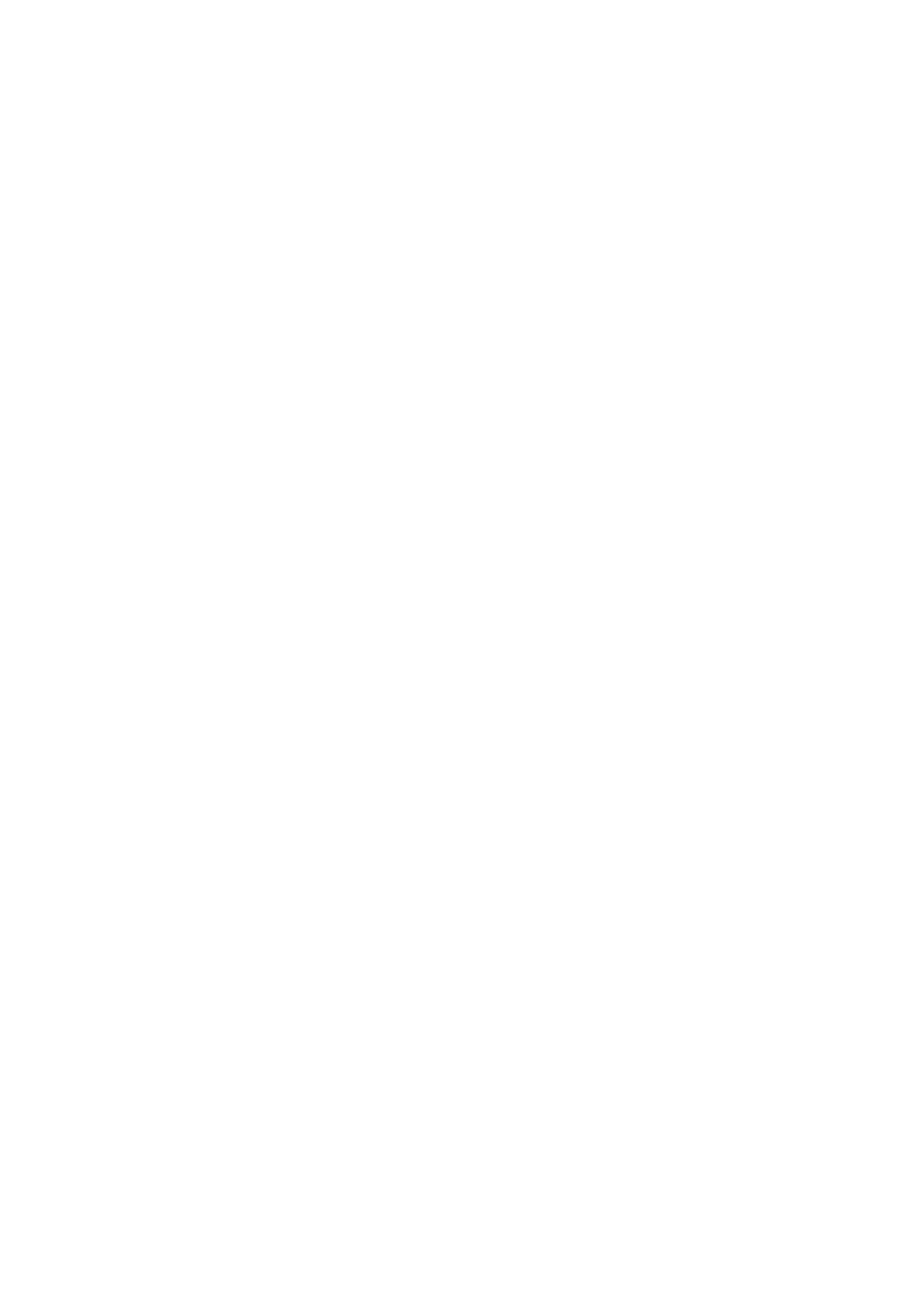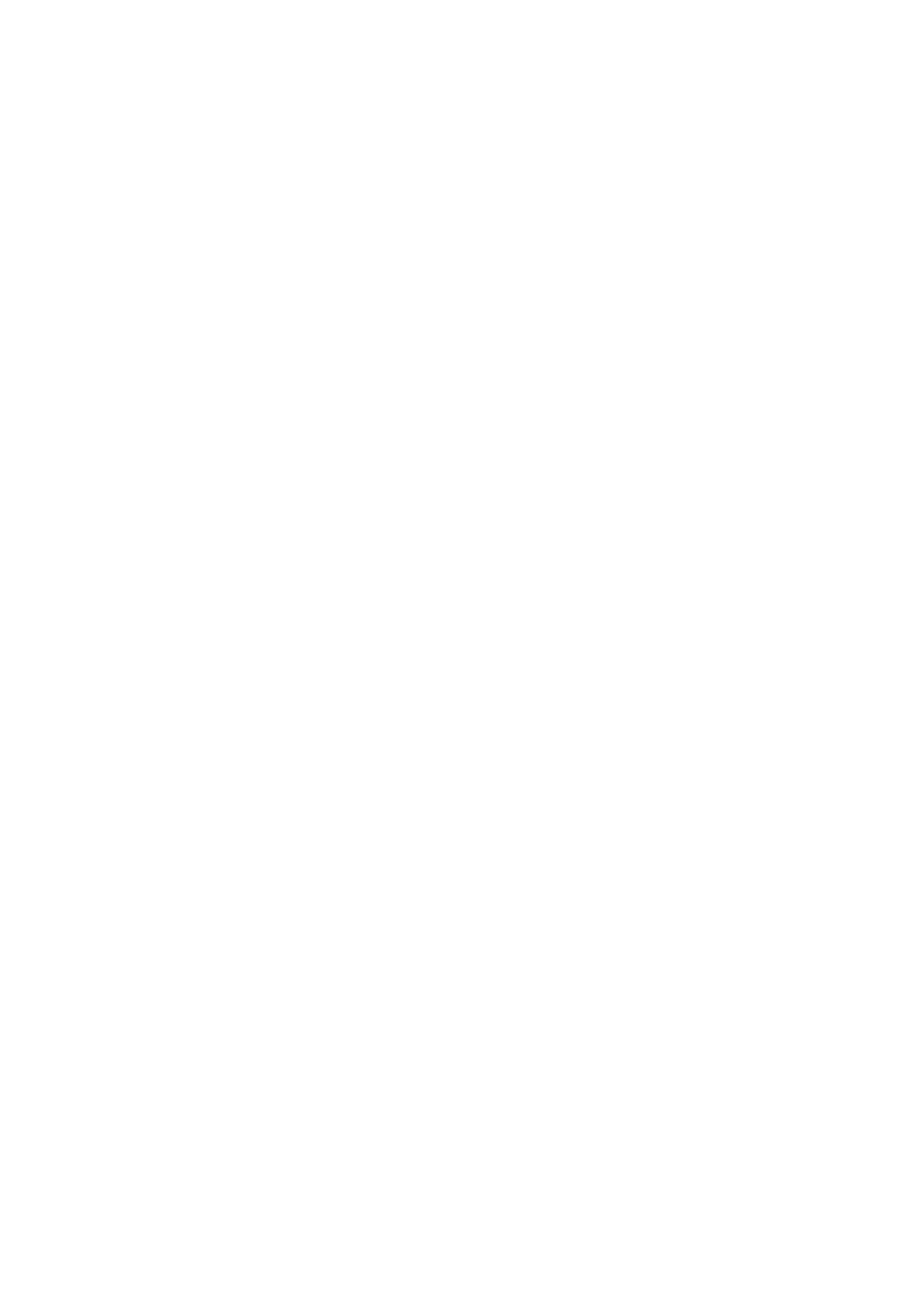
Klaviatuuri raami paigaldamine..................................................................................................................................... 26
Jahutusradiaatori ................................................................................................................................................................26
Jahutusradiaatori eemaldamine................................................................................................................................... 26
Jahutusradiaatori .......................................................................................................................................................... 27
Toitepistmiku pesa...............................................................................................................................................................28
Toiteliidese pordi eemaldamine.................................................................................................................................... 28
Toiteliidese pordi paigaldamine.....................................................................................................................................28
Korpuse raam.......................................................................................................................................................................29
Alusraami eemaldamine.................................................................................................................................................29
Alusraami paigaldamine.................................................................................................................................................30
Emaplaat...............................................................................................................................................................................30
Emaplaadi eemaldamine................................................................................................................................................30
Emaplaadi paigaldamine................................................................................................................................................ 33
Puuteplaat............................................................................................................................................................................ 33
Puuteplaadi eemaldamine............................................................................................................................................. 33
Puuteplaadi paigaldamine............................................................................................................................................. 35
Kiipkaardilugeja moodul.......................................................................................................................................................35
Kiipkaardilugeja eemaldamine.......................................................................................................................................35
Kiipkaardilugeja paigaldamine........................................................................................................................................37
LED-paneel........................................................................................................................................................................... 37
LED-paneeli eemaldamine.............................................................................................................................................37
LED-paneeli paigaldamine.............................................................................................................................................38
Kõlar...................................................................................................................................................................................... 39
Kõlari eemaldamine........................................................................................................................................................39
Kõlari paigaldamine........................................................................................................................................................ 40
Hinge kate............................................................................................................................................................................ 40
Hinge katte eemaldamine............................................................................................................................................. 40
Hinge katte paigaldamine.............................................................................................................................................. 41
Ekraanisõlm........................................................................................................................................................................... 41
Ekraanisõlme eemaldamine............................................................................................................................................41
Ekraani paigaldamine..................................................................................................................................................... 44
Ekraani raam.........................................................................................................................................................................44
Ekraani raami eemaldamine ......................................................................................................................................... 44
Ekraani raami paigaldamine ......................................................................................................................................... 45
Ekraani hinged......................................................................................................................................................................45
Ekraani hinge eemaldamine.......................................................................................................................................... 45
Ekraani hinge paigaldamine...........................................................................................................................................46
Ekraanipaneel....................................................................................................................................................................... 46
Ekraanipaneeli eemaldamine.........................................................................................................................................46
Ekraanipaneeli paigaldamine......................................................................................................................................... 48
Ekraani kaabel (eDP)...........................................................................................................................................................48
eDP-kaabli eemaldamine...............................................................................................................................................48
eDP kaabli paigaldamine................................................................................................................................................49
Kaamera................................................................................................................................................................................49
Kaamera eemaldamine.................................................................................................................................................. 49
Kaamera paigaldamine.................................................................................................................................................. 50
Ekraani tagakaane sõlm.......................................................................................................................................................51
Ekraani tagakaane sõlme eemaldamine....................................................................................................................... 51
Ekraani tagakaane sõlme paigaldamine........................................................................................................................51
Randmetugi...........................................................................................................................................................................51
4
Contents